teambition修改看板任务创建模式的教程
时间:2023-05-31 14:16:39作者:极光下载站人气:51
teambition作为一款功能十分强大的团队协作软件,为用户带来了许多的便利,在这款软件中含有任务、文档、文件、统计、甘特图等丰富应用,能够很好的满足用户的办公需求,也因此成为了每天工作或是学习的必备工具,当用户在使用teambition软件时,会发现其中的功能是很强大的,能够帮助自己解决完成项目的制作或是编辑,最近小编看到有用户问到teambition如何修改看板任务创建模式的问题,这个问题其实很好解决,用户直接在项目的菜单栏中点击更多设置选项,接着在打开的设置页面中选择看板设置选项卡,就可以按需设置看板任务的创建模式了,那么接下来就让小编来向大家分享一下teambition设置看板任务创建模式的方法步骤吧,希望用户能够喜欢。
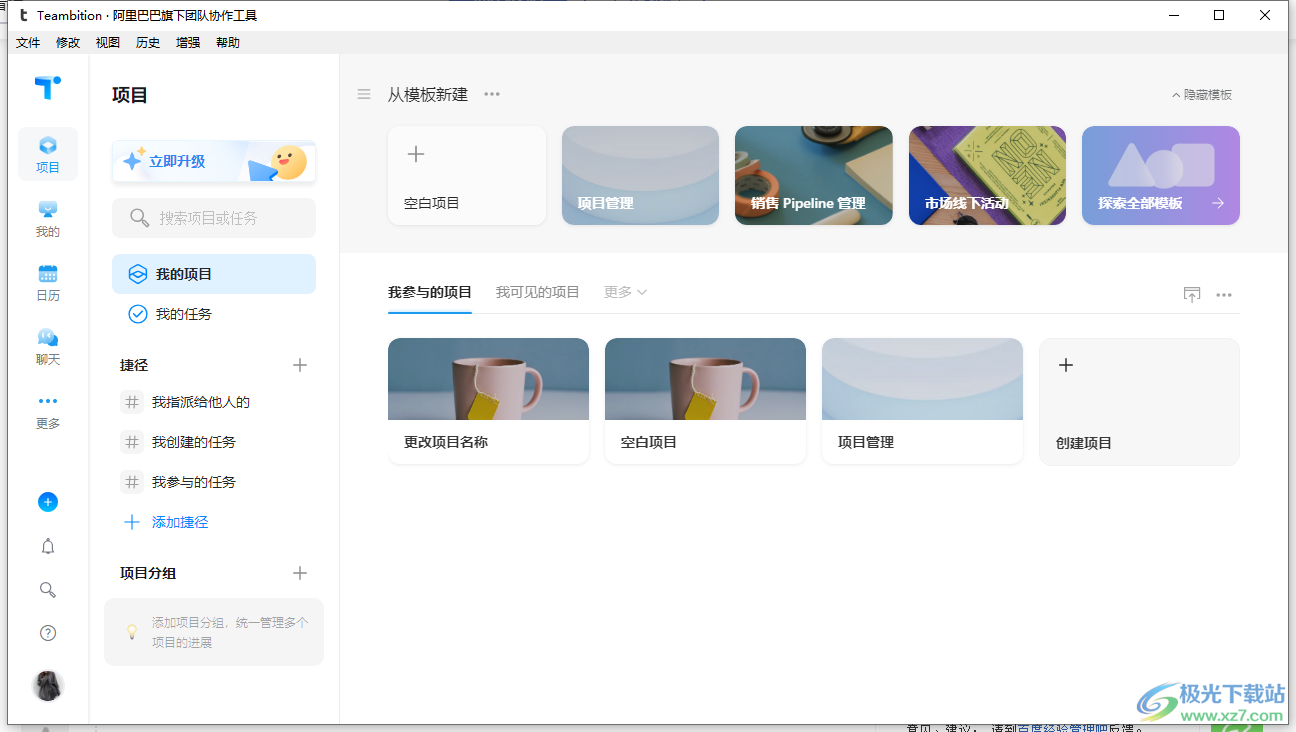
方法步骤
1.首先打开位于桌面的teambition软件,并来到主页上找到自己创建的项目并点击进入
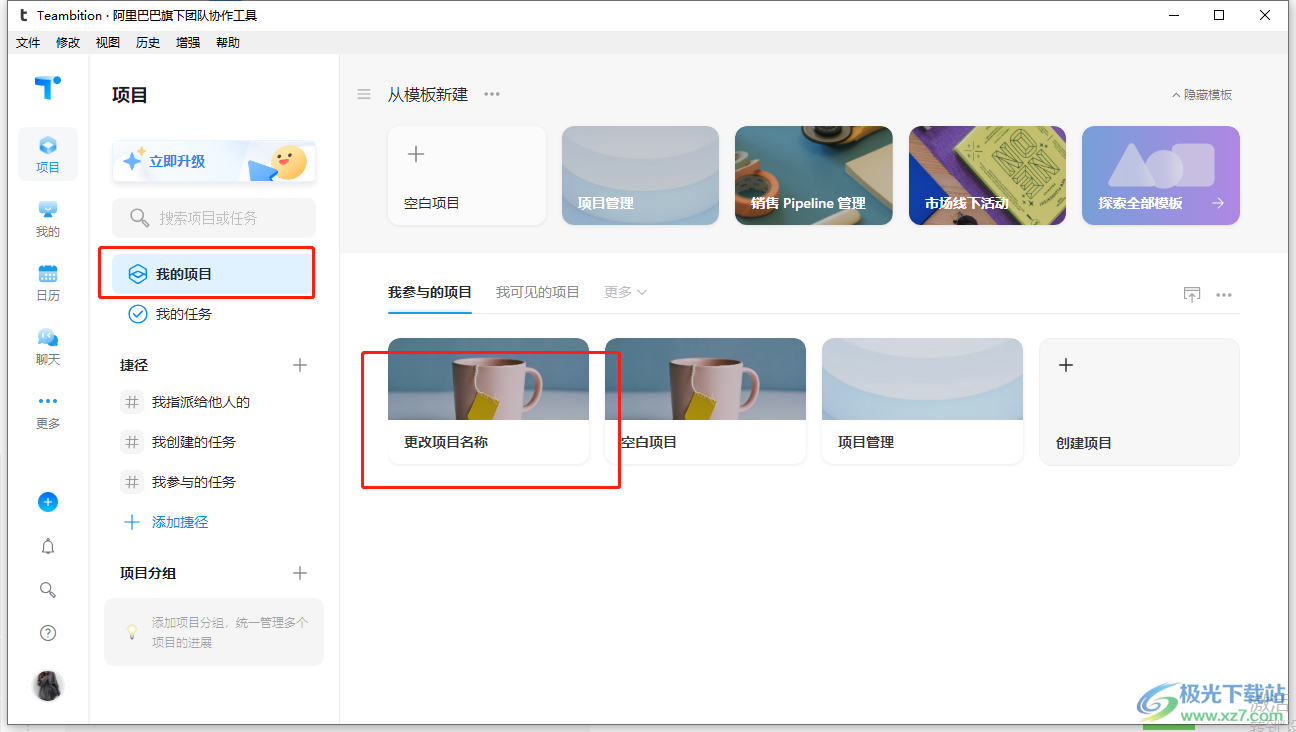
2.在打开的项目页面中,用户点击右上角处的菜单选项,将会弹出下拉菜单
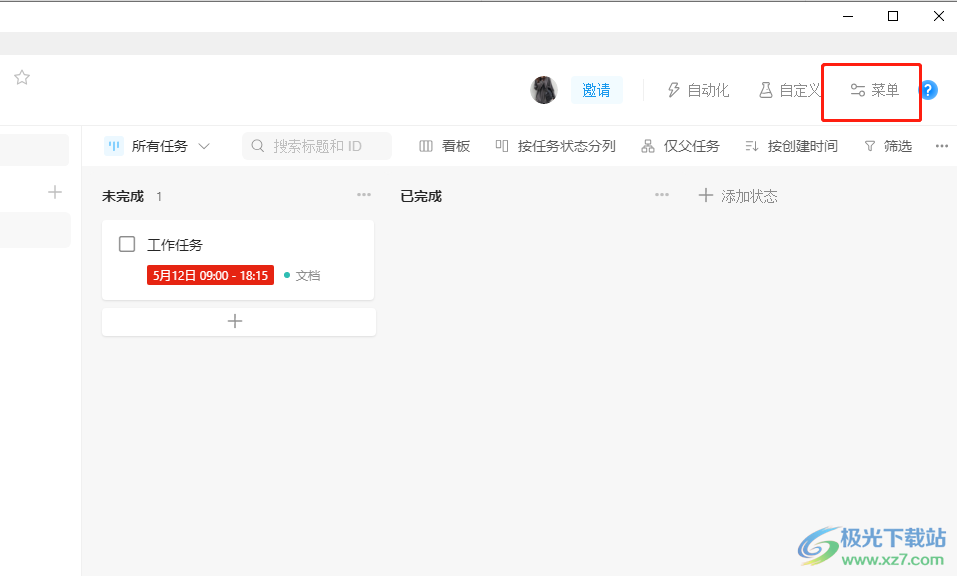
3.在弹出来的下拉菜单中,用户可以看到有项目信息、项目角色与权限、复制项目等选项,需要点击其中的更多设置选项
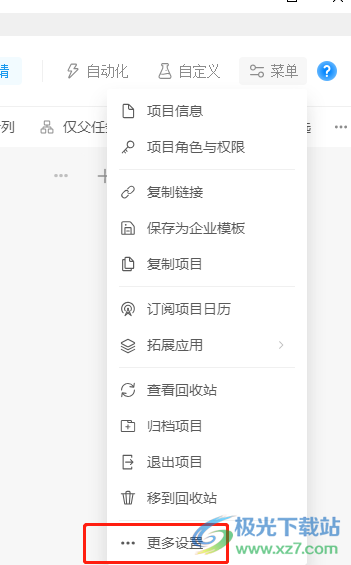
4.用户在打开的更多设置窗口中,需要将左侧的选项卡切换到看板设置选项卡上
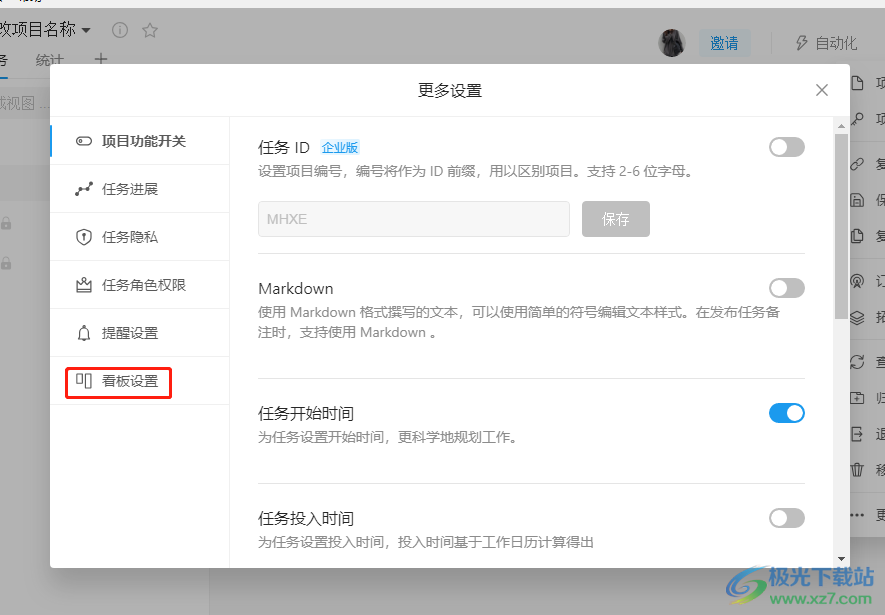
5.此时就可以在右侧页面的看板任务创建模式板块中来选择需要的模式选项
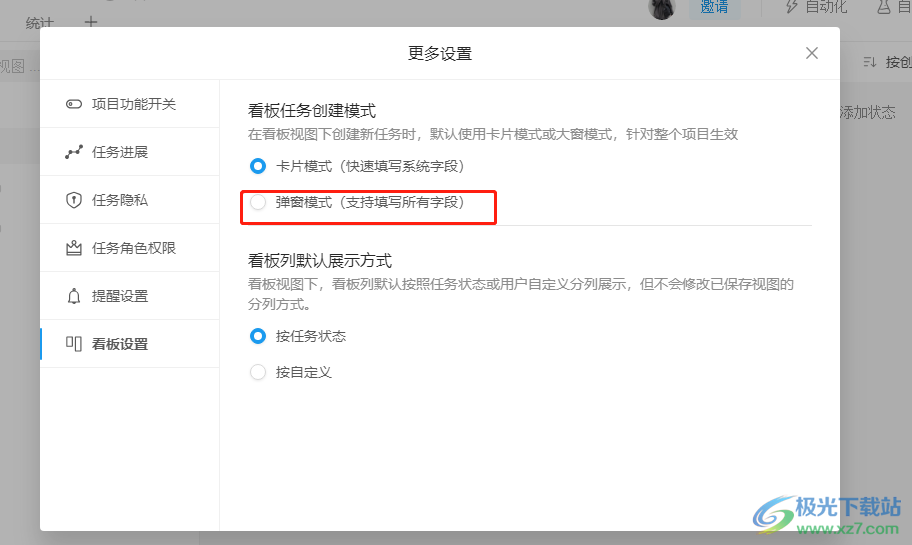
6.设置好后,会在窗口左下角看到显示出来的保存成功字样即表示设置成功
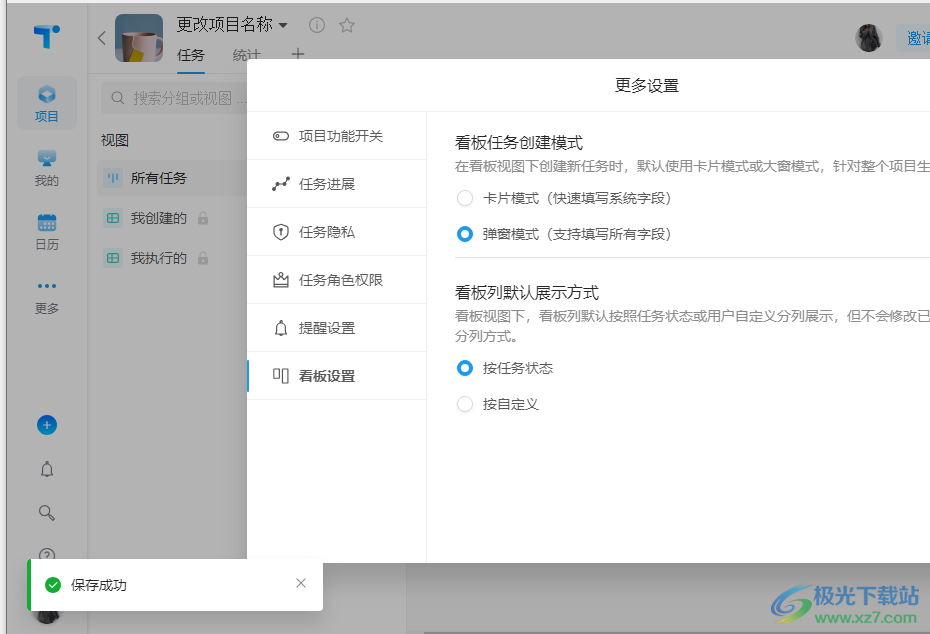
用户在使用teambition软件时,可以根据自己的需求来设置功能和模式,例如用户提出的上述问题,用户在项目的菜单栏中点击更多设置选项,接着在打开的窗口中就可以看到看板任务创建模式有两种,用户根据自己的需求来进行设置即可,因此感兴趣的用户快来试试看吧。
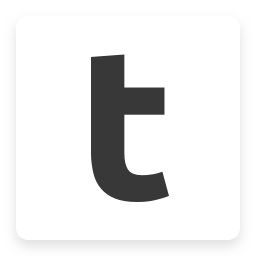
大小:44.20 MB版本:v1.13.0.0 官方版环境:WinAll, WinXP, Win7, Win10
- 进入下载
相关推荐
相关下载
热门阅览
- 1百度网盘分享密码暴力破解方法,怎么破解百度网盘加密链接
- 2keyshot6破解安装步骤-keyshot6破解安装教程
- 3apktool手机版使用教程-apktool使用方法
- 4mac版steam怎么设置中文 steam mac版设置中文教程
- 5抖音推荐怎么设置页面?抖音推荐界面重新设置教程
- 6电脑怎么开启VT 如何开启VT的详细教程!
- 7掌上英雄联盟怎么注销账号?掌上英雄联盟怎么退出登录
- 8rar文件怎么打开?如何打开rar格式文件
- 9掌上wegame怎么查别人战绩?掌上wegame怎么看别人英雄联盟战绩
- 10qq邮箱格式怎么写?qq邮箱格式是什么样的以及注册英文邮箱的方法
- 11怎么安装会声会影x7?会声会影x7安装教程
- 12Word文档中轻松实现两行对齐?word文档两行文字怎么对齐?
网友评论